Intégrer le rapport du glossaire métier générique dans un outil de Business Intelligence
Vous pouvez intégrer le rapport du glossaire métier générique dans un outil de Business Intelligence afin de personnaliser les rapports et de fournir les termes et définitions associé·es aux rapports.
Le rapport du glossaire métier est un rapport simple de tous les éléments et des sous-rapports contenus dans un rapport, de tous les termes liés à ces éléments et sous-rapports, ainsi que des termes liés au rapport entier. Il est conçu pour être invoqué depuis une URL pouvant être appelée depuis l'outil de BI même. Vous devez vous authentifier pour recevoir le rapport.
La signature de l'URL est http://localhost:<port>/MM/BusinessGlossaryReport.
Avant de commencer
- Vous avez importé le rapport dans le référentiel.
- Vous avez créé le glossaire et ajouté les termes.
- Vous avez mappé les termes du glossaire aux éléments de rapports à l'aide d'un mapping sémantique.
- Vous avez ajouté les modèles à une configuration et défini les connexions.
Pourquoi et quand exécuter cette tâche
Vous devez définir le nouvel environnement pour les appels via URL dans le fichier de configuration MetadataExplorer.xml.
Procédure
Résultats
| Texte d'option d'URL | Value (Valeur) |
|---|---|
| &env | L'environnement comme défini dans MetadataExplorer.xml |
| &report | Nom ou ID unique de rapport |
Vous pouvez à présent appeler l'URL suivante : http://localhost/MM/BusinessGlossaryReport?env=<EnvironmentName>&report=<WorkbookName>.
Si vous embarquez un lien dans Tableau, vous pouvez utiliser l'URL suivante pour tirer parti du paramètre de substitution du nom du classeur : http://localhost/MM/BusinessGlossaryReport?env=<EnvironmentName>&report=<WorkbookName>. <WorkbookName> est le nom du classeur tel qu'il s'affiche dans l'URL du serveur Tableau (sans espace dans le nom).
Exemple
- Ouvrez et modifiez le rapport dans Tableau.
- Ajoutez un dashboard, puis ajoutez un objet de page Web.
- Renseignez l'URL et sauvegardez.
- Renommez l'onglet du dashboard et sauvegardez. Dans cet exemple, son nom est Business Glossary Report.Le rapport sur le glossaire métier est à présent disponible dans Tableau en tant qu'onglet séparé.
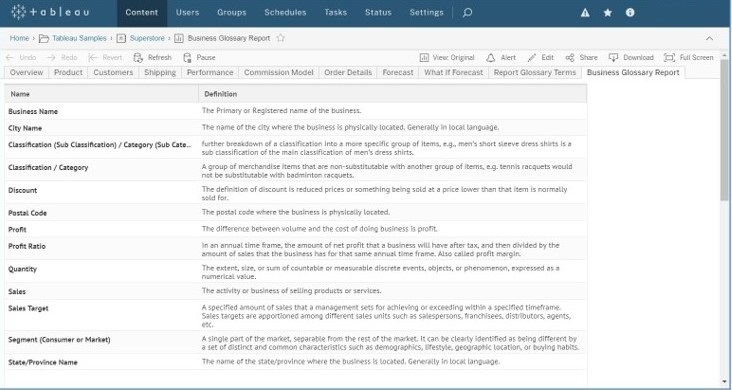
Cette page vous a-t-elle aidé ?
Si vous rencontrez des problèmes sur cette page ou dans son contenu – une faute de frappe, une étape manquante ou une erreur technique – dites-nous comment nous améliorer !
